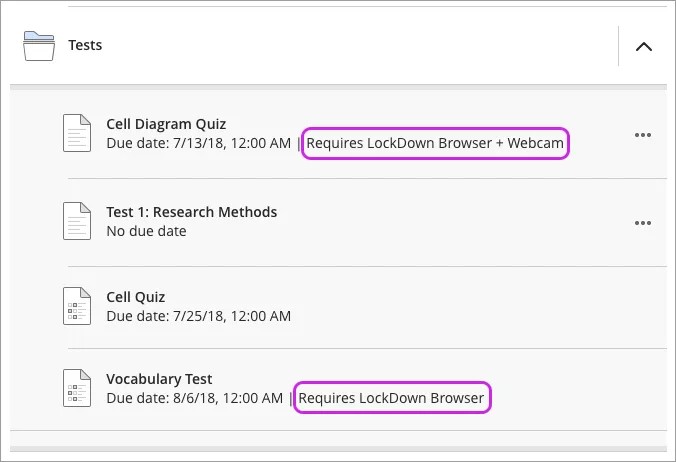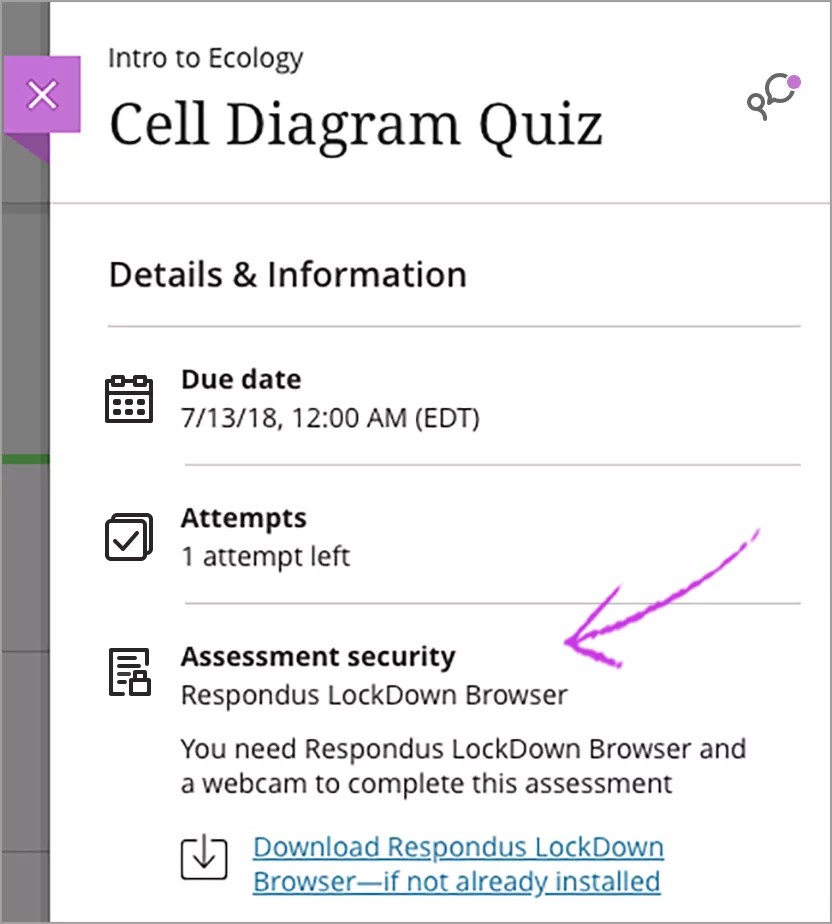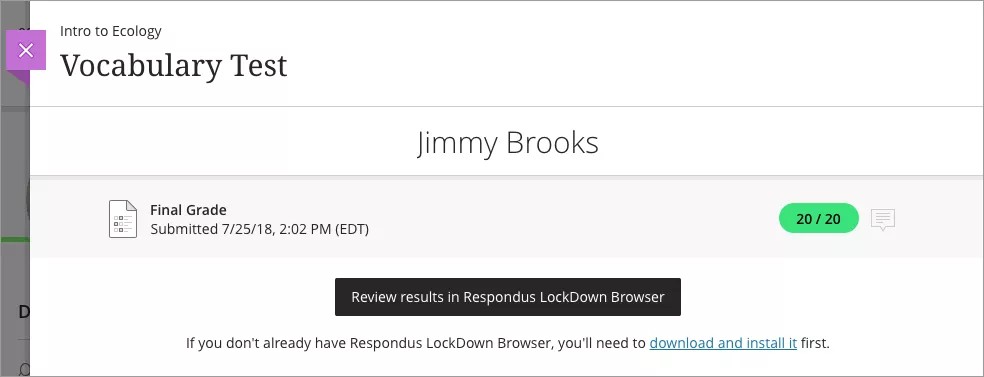De cursusleider kan opdrachten en toetsen op een veilige manier aanbieden. Beveiligde beoordelingen helpen om de academische integriteit en eerlijkheid in inzendingen van studenten te bevorderen. De instelling kan tools van Respondus gebruiken om beveiligde beoordelingen te beheren.
Over Respondus
Respondus LockDown Browser blokkeert je toegang tot ander materiaal, inclusief internetbrowsers of andere software, terwijl je een beoordeling open hebt. Je kan dus geen externe informatie inzien of materiaal uit externe bronnen kopiëren terwijl je de beoordeling uitvoert. Binnen het venster van LockDown Browser wordt de beoordeling weergegeven zoals elke andere Ultra-beoordeling.
Respondus Monitor gebruikt je webcam om te voorkomen dat je fysiek materiaal raadpleegt tijdens de beoordeling. Je cursusleider kan ook vereisen dat je je webcam inschakelt of dat je je ID moet laten zien om je identiteit te verifiëren.
Raadpleeg voor meer informatie de knowledgebase van Respondus
Wat mag ik niet doen tijden een beveiligde beoordeling?
Als je cursusleider ‘Beveiliging van beoordeling’ heeft ingeschakeld, kun je deze acties niet uitvoeren:
- De beoordeling openen in een standaardbrowser
- Andere programma's of browservensters openen
- Andere websites bezoeken
- Kopiëren en plakken
- Afdrukken
- Bestanden, koppelingen of video's toevoegen aan de inzending
- Bepaalde sneltoetscombinaties gebruiken
- Gebruik je telefoon om pogingen in te dienen
De cursusleider kan toestemming geven om de Respondus iPad-app te gebruiken. Anders moet je een beveiligde beoordeling indienen met de desktopsoftware.
De tools downloaden
Respondus LockDown Browser moet zijn gedownload op je computer om een beveiligde beoordeling te kunnen openen in Blackboard Learn. Als je de tools niet hebt gedownload en je probeert de beoordeling te openen, verschijnt er een bericht met koppelingen waar ze die kunnen downloaden. Selecteer een koppeling om aan de slag te gaan.
Respondus Monitor is onderdeel van de LockDown Browser-software. Je instelling gebruikt een unieke downloadkoppeling en applicatie van LockDown Browser. Je instelling of de helpdesk van je instelling kan je de download-URL geven.
Een beveiligde beoordeling openen
Op de pagina Cursusinhoud kun je de tools zien die nodig zijn om beveiligde beoordelingen te openen en pogingen in te leveren. Wanneer je een beveiligde beoordeling opent, verschijnt het venster Details en informatie met aanvullende informatie over het cijfer, het aantal pogingen en andere instellingen. Je kan zien welke tools je nodig hebt om verder te gaan.
Begin pas aan een poging als je zeker weet dat je de vereiste software hebt gedownload. Let op: Als je de tools niet hebt gedownload en je probeert de beoordeling te openen, verschijnt er een bericht met koppelingen waar ze die kunnen downloaden.
Selecteer Beoordeling bekijken. LockDown Browser wordt in een nieuw venster geopend. Als de cursusleider Respondus Monitor vereist, begint de opstartreeks.
Voeg tekst toe en beantwoord vragen in de beoordeling net als bij een standaardbrowser. Je kunt conceptversies van je werk opslaan en hier later aan verder werken of de poging verzenden. Let op: Je kunt geen bestanden, koppelingen of video's toevoegen aan de editor wanneer je een beveiligde beoordeling inlevert.
Een poging bekijken
Je hebt Respondus LockDown Browser ook nodig om ingeleverde pogingen voor beveiligde beoordelingen te bekijken. Nadat je cursusleider je cijfer heeft gepost, kun je het cijfer vinden op verschillende locaties zonder aanvullende software.
Om de juiste antwoorden voor je inzending te bekijken, heb je Respondus LockDown Browser nodig. Open de poging en selecteer Resultaten controleren in Respondus LockDown Browser om de tool te starten.